
如果要安装到E/E或者Darwin的那个,只需要把kext复制进文件夹就OK了,很简单,所以不做说明。下面仅仅介绍安装到S/L/E的方法
- Kext Wizard
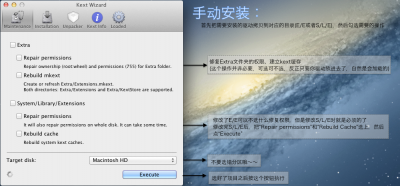
 选择手动安装还是选择自动安装全看喜好,效果一样的 有的电脑上Kext Wizard不能运行,如果有这个问题请换用其他软件
选择手动安装还是选择自动安装全看喜好,效果一样的 有的电脑上Kext Wizard不能运行,如果有这个问题请换用其他软件 - Champlist
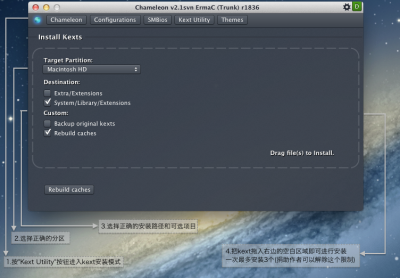
- Kext Utility(图略) 它的用法类似于Kext Wizard的手动安装,修改完S/L/E之后运行一下这个程序即可
- 前往下载VoodooHDA2.7.3
- 删除AppleHDA:VoodooHDA和AppleHDA不能共存,不然容易五国。进入S/L/E删除AppleHDA
- 安装VoodooHDA 2.7.3(以Champlist为例) 选择路径S/L/E(VoodooHDA安装到E/E不能生效)
 然后拖入VoodooHDA,点击Install
然后拖入VoodooHDA,点击Install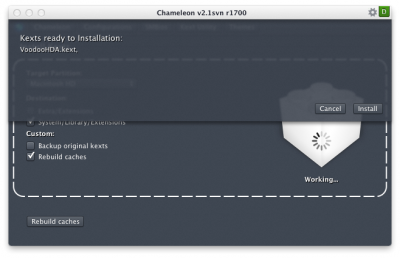
- 也许我们的运气不好,VoodooHDA不能完美运行,那我们就需要修改VoodooHDA中的一些参数以使它完美:首先把VoodooHDA拷贝到桌面,然后右键"显示包内容"修改里面的文件.最后重复第三步重新安装这个VoodooHDA PS:具体要修改的内容可以参考这个帖子
| com.apple.boot.plist / org.chameleon.boot.plist (变色龙配置文件) |
- 手动编辑 要手动编辑的话首先应该下载一个模板(见附件)。
 (876 Bytes, 下载次数: 2281) 打开它,我们可以看到类似于这样的文字(蓝框里面的文字往往不同,别的地方任何人都是一样的,下面介绍蓝框里面的文字是按照什么格式写的)
(876 Bytes, 下载次数: 2281) 打开它,我们可以看到类似于这样的文字(蓝框里面的文字往往不同,别的地方任何人都是一样的,下面介绍蓝框里面的文字是按照什么格式写的)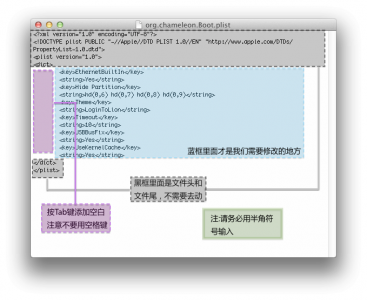 在蓝框里面有一些类似于 的文字 可能这样的文字看不太懂,那我们换一种写法,用xxx=xxx来表示,那么比如复制代码
在蓝框里面有一些类似于 的文字 可能这样的文字看不太懂,那我们换一种写法,用xxx=xxx来表示,那么比如复制代码- <key>xxxxxxx</key>
- <string>xxxxx</string>
就可以写成GraphicsEnabler=Yes,这样应该好理解一点,论坛里面交流的时候一般都用这样的写法(因为写起来简短方便,但是你真正编辑org.chameleon.boot.plist的时候肯定不能用这样的格式) 但是我们还不知道GraphicsEnabler代表的是什么参数,要查询不同参数的意义,可以看看紫米的帖子复制代码- <key>GraphicsEnabler</key>
- <string>Yes</string>
- Windows下利用Win变色龙安装程序编辑(Win变色龙安装程序自己搜索) Windows下要修改org.chameleon.boot.plist的话,用记事本编辑会出现回车丢失的问题,而且有的时候记事本编辑出来的文件也不能用。因此,Win下我推荐是利用Win变色龙安装程序生成org.chameleon.boot.plist。从1664开始win变色龙支持生成org.chameleon.boot.plist
 如图,应该已经写的很清楚了吧。。 具体参数的意义还是看紫米的神贴 勾选完毕后在win变色龙的安装程序所在目录会有一个名为org.chameleon.boot.plist的文件生成,把它拷贝到正确目录即可 (1105之前的变色龙请把文件名修改为com.apple.boot.plist)
如图,应该已经写的很清楚了吧。。 具体参数的意义还是看紫米的神贴 勾选完毕后在win变色龙的安装程序所在目录会有一个名为org.chameleon.boot.plist的文件生成,把它拷贝到正确目录即可 (1105之前的变色龙请把文件名修改为com.apple.boot.plist)
Hide Partition=hd(x,y)|UUID|"Label" 設定隱藏磁碟分區,可使用代碼、UUID、標籤表示, 亦可以添加多個參數以隱藏多個分區, 使用空白鍵作分隔(11/03)。 x 代表磁碟碼,y 代表分區碼。
 首先的困难就是:我怎么知道要隐藏的分区的号码是什么 不用担心,这有很多方法
首先的困难就是:我怎么知道要隐藏的分区的号码是什么 不用担心,这有很多方法 - 利用终端命令查询 打开终端(在Mac分区根目录/应用程序/实用工具路径下),输入以下内容 接下来终端会列出你的分区.我把我的情况发一下:复制代码
- diskutil list
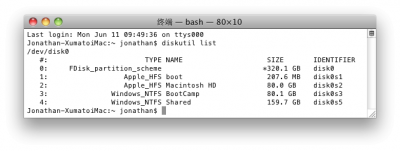 通过分区名和容量等等信息,找到需要隐藏的分区,比如我要隐藏"boot"分区和"Shared"分区,记下这两个分区的IDENTIFIER:一个是disk0s1,一个是disk0s5,转换一下写法,变成hd(x,y),"x"是"disk"后面的数字,"y"是"s"后面的数字.所以我得到了hd(0,1)和hd(0,5)
通过分区名和容量等等信息,找到需要隐藏的分区,比如我要隐藏"boot"分区和"Shared"分区,记下这两个分区的IDENTIFIER:一个是disk0s1,一个是disk0s5,转换一下写法,变成hd(x,y),"x"是"disk"后面的数字,"y"是"s"后面的数字.所以我得到了hd(0,1)和hd(0,5) - 利用"磁盘工具"查询 打开"磁盘工具"(同样在Mac分区根目录/应用程序/实用工具路径下)
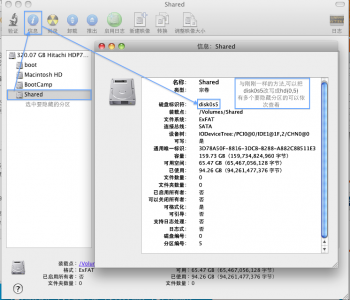
- 在变色龙界面查询 在变色龙界面按Tab键进入非GUI模式 是不是在分区名字的左边就写着hd(x,y)呢?
- <key>Hide Partition</key>
- <string>hd(0,1) hd(0,5)</string>
 当然在mac下我们依旧可以用变色龙助手chameleon wizard(见附件)来简化这些步骤:
当然在mac下我们依旧可以用变色龙助手chameleon wizard(见附件)来简化这些步骤:  其他参数依旧看紫米的帖子去 关于SMBIOS.plist机型描述文件 它是干什么的? 借用紫米的描述
其他参数依旧看紫米的帖子去 关于SMBIOS.plist机型描述文件 它是干什么的? 借用紫米的描述 SMBIOS.plist 的功能在於捕足 Mac 中偵測或顯示錯誤的資訊。 諸如:處理器型號、記憶體規格、序號、Boot ROM 版本...等等。
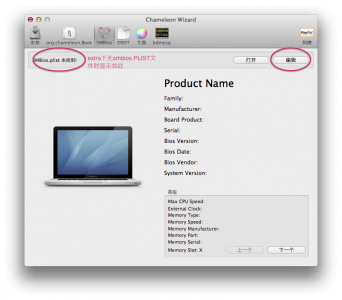


2012-11-5 21:14 上传
 具体的还是看紫米的帖子哦!
具体的还是看紫米的帖子哦!  附件smbios 是macbook pro8.2的
附件smbios 是macbook pro8.2的  (506 Bytes, 下载次数: 172)
(506 Bytes, 下载次数: 172)  (1.47 MB, 下载次数: 958)
(1.47 MB, 下载次数: 958)